小编告诉你解决win7无法保存打印机设置错误0x000006d9
分类:windows7教程 发布时间:2017-10-06 08:57:45
当我们在使用win7时遇到无法保存打印机设置错误0x000006d9的情况查看微软官方文档:说是停止或禁用了Windows防火墙服务,必须启用 Windows 防火墙服务才能设置打印机共享。GHOST版WIN7操作系统默认是禁用Windows Firewall服务,开启此服务即可解决问题。那么具体的操作是什么呢?下面,小编就来说说解决win7无法保存打印机设置错误0x000006d9的操作方法吧。
最近遇到用户新装win7系统设置打印机共享无法保存的问题,表现的具体情况为在安装完打印机驱动程序之后设置打印机共享无法保存,保存的时候会提示无法保存打印机设置 0x000006d9的错误。该怎么办呢?别急,来看看小编的这篇关于解决win7无法保存打印机设置错误0x000006d9的操作教程吧。
解决win7无法保存打印机设置错误0x000006d9教程
右击桌面“计算机”图标,弹出快捷菜单中点击“管理”
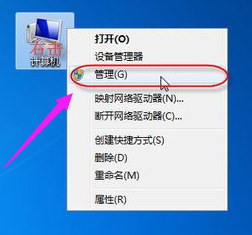
win7界面1
弹出“计算机管理”界面,窗格中点击左侧“服务”,右侧服务列表中双击“Windows Firewall”服务。

win7界面2
选择“自动”,然后点击“应用”,再点击“启动”,最后点击“确定”按钮。
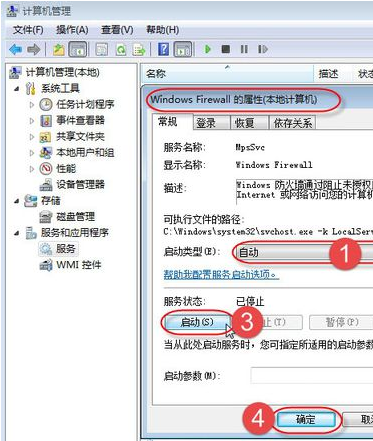
win7界面3
返回“计算机管理”窗口,可以看到“Windows Firewall”服务已处于自动已启动状态。
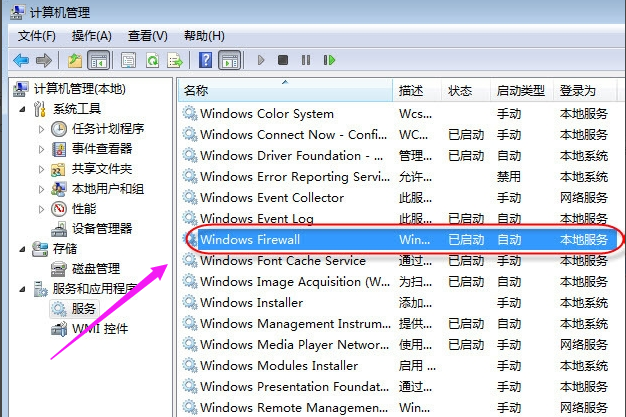
win7界面4
下面来设置打印机共享操作:
点击“开始”,点击“设备和打印机”
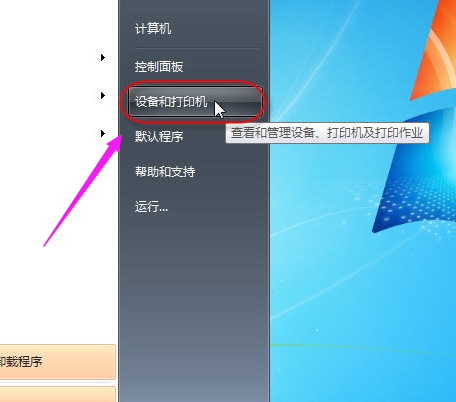
win7界面5
右击准备共享的打印机,在弹出的快捷菜单中点击“打印机属性”按钮。

win7界面6
切换到“共享”选项卡,勾选“共享这台打印机”复选框,给打印机取个名称,点击“确定”按钮,完成打印机的共享操作。

win7界面7
以上就是解决win7无法保存打印机设置错误0x000006d9的操作教程了。更多精彩的教程尽在系统之家官网上查找。






 立即下载
立即下载







 魔法猪一健重装系统win10
魔法猪一健重装系统win10
 装机吧重装系统win10
装机吧重装系统win10
 系统之家一键重装
系统之家一键重装
 小白重装win10
小白重装win10
 杜特门窗管家 v1.2.31 官方版 - 专业的门窗管理工具,提升您的家居安全
杜特门窗管家 v1.2.31 官方版 - 专业的门窗管理工具,提升您的家居安全 免费下载DreamPlan(房屋设计软件) v6.80,打造梦想家园
免费下载DreamPlan(房屋设计软件) v6.80,打造梦想家园 全新升级!门窗天使 v2021官方版,保护您的家居安全
全新升级!门窗天使 v2021官方版,保护您的家居安全 创想3D家居设计 v2.0.0全新升级版,打造您的梦想家居
创想3D家居设计 v2.0.0全新升级版,打造您的梦想家居 全新升级!三维家3D云设计软件v2.2.0,打造您的梦想家园!
全新升级!三维家3D云设计软件v2.2.0,打造您的梦想家园! 全新升级!Sweet Home 3D官方版v7.0.2,打造梦想家园的室内装潢设计软件
全新升级!Sweet Home 3D官方版v7.0.2,打造梦想家园的室内装潢设计软件 优化后的标题
优化后的标题 最新版躺平设
最新版躺平设 每平每屋设计
每平每屋设计 [pCon planne
[pCon planne Ehome室内设
Ehome室内设 家居设计软件
家居设计软件 微信公众号
微信公众号

 抖音号
抖音号

 联系我们
联系我们
 常见问题
常见问题



